Zdaj, ko vsaka nova licenca SOLIDWORKS-a vključuje dostop do 3DEXPERIENCE platforme, upam, da vsi izkoriščate prednosti shranjevanja podatkov v oblaku, da iz njih pridobite največjo možno vrednost.
Ko so podatki enkrat na platformi, jih lahko enostavno upravljate in sodelujete s svojo ekipo ter zunanjimi deležniki.
Danes želim predstaviti nekaj načinov, kako lahko shranjujete podatke na platformo. Glavni metodi sta možnost Shrani v 3DEXPERIENCE neposredno v SOLIDWORKS in orodje za paketno shranjevanje v 3DEXPERIENCE. Poleg tega bom predstavil, kako uporabiti Pomočnika za pripravo datotek za izpopolnitev izvornih podatkov pred nalaganjem na platformo.
Shranjevanje datotek na platformo neposredno iz SOLIDWORKS
Ko zaženete namizno različico SOLIDWORKS z naloženim dodatkom 3DEXPERIENCE za Collaborative Designer for SOLIDWORKS ali zaženete 3DEXPERIENCE SOLIDWORKS, bo vaša seja SOLIDWORKS povezana s platformo.
Najprej kliknite ikono Odpri na glavnem zavihku SOLIDWORKS in poiščite lokalno ali omrežno mapo, kjer se nahajajo izvorne datoteke. Izberite datoteko in kliknite Odpri.
V podoknu opravil MySession boste videli strukturo datotek, če ste izbrali sestav ali risbo. Večina datotek bo označena z oranžno ikono, ki pomeni »Datoteka še ni bila shranjena v 3DEXPERIENCE«.

Če ste odprli risbo ali sestav, z desno tipko miške kliknite na zgornje vozlišče v strukturi in izberite Shrani z možnostmi. Če ste odprli le posamezen kos, preprosto kliknite nanj z desno tipko miške.
V pogovornem oknu Shrani v 3DEXPERIENCE kliknite gumb Izberi zaznamek (Bookmark). Počakajte, da se okno Izberi zaznamek naloži, nato izberite zaznamek ali ustvarite novega, s katerim boste povezali datoteke. Zaznamki so odličen način za organizacijo in upravljanje vaših podatkov. Nato kliknite gumb Uporabi za vse na dnu pogovornega okna.
Na koncu kliknite gumb Shrani. V podoknu MySession bo prikazano, da so vse datoteke iz drevesne strukture zdaj na platformi. Od tu lahko zaprete svojo datoteko in vse druge odprte datoteke.
Uporaba orodja za paketno shranjevanje v 3DEXPERIENCE
Za nalaganje večje količine podatkov lahko uporabite orodje za paketno shranjevanje v 3DEXPERIENCE. Preden izvedete množično nalaganje, je priporočljivo, da najprej analizirate in očistite izvorne podatke. Za to je zelo uporabno orodje Pomočnik za pripravo datotek. Dostopno je prek menija Tools v SOLIDWORKS-u.
Če še ni določena, izberite ali ustvarite mapo, kamor naj orodje shrani log datoteke in izdela varnostne kopije. Kliknite Dodaj mapo in poiščite želeno mapo, ki vsebuje izvorne datoteke.
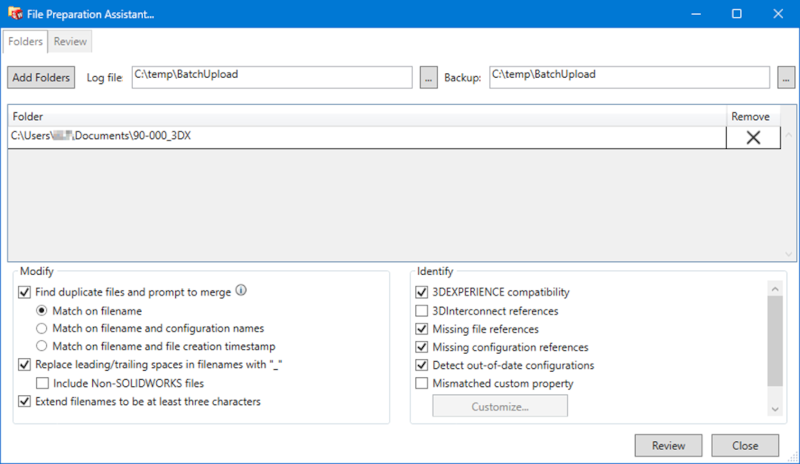
Izberite želene možnosti glede na potrebe, nato kliknite gumb Začni. Preverjanja lastnosti po meri bodo poiskala podatke o lastnostih, ki niso združljivi z ustreznim atributom na platformi. Na primer, če je atribut na platformi definiran kot celo število, povezana lastnost po meri pa je besedilnega tipa, med njima ne bo združljivosti.
Okno Spoji dvojnike se prikaže, če ste izbrali možnost Poišči podvojene datoteke in predlagaj združitev in če so bile najdene podvojene datoteke v različnih mapah. Izberite vsako podvojeno datoteko in kliknite gumb Analiziraj povezave. Prikazane bodo lokacije posameznih primerkov, vi pa lahko določite, katera bo glavna. Glavna datoteka bo obdržala svoje izvirno ime in lokacijo, ostale pa bodo preimenovane ali izbrisane, odvisno od tega, ali je bila izbrana možnost Združi in izbriši. Opomba: datoteka bo odstranjena iz izvorne mape, vendar bo ustvarjena varnostna kopija. Kliknite gumb Uporabi. Zaprite okno Spoji dvojnike.
Poiščite log mapo in odprite besedilno datoteko s poročilom. Log datoteke so poimenovane z datumom in točnim časom nastanka. Preglejte zapise sprememb, ki jih je orodje izvedlo. Zaprite Pomočnika za pripravo datotek.
Zdaj so vaše datoteke pripravljene za paketno shranjevanje. Več map s SOLIDWORKS datotekami lahko naložite in shranite v skupni prostor z dodatkom za paketno shranjevanje v 3DEXPERIENCE.
Če želite več datotek SOLIDWORKS shraniti na platformo 3DEXPERIENCE, v programu SOLIDWORKS kliknite Tools, Batch Save to 3DEXPERIENCE.
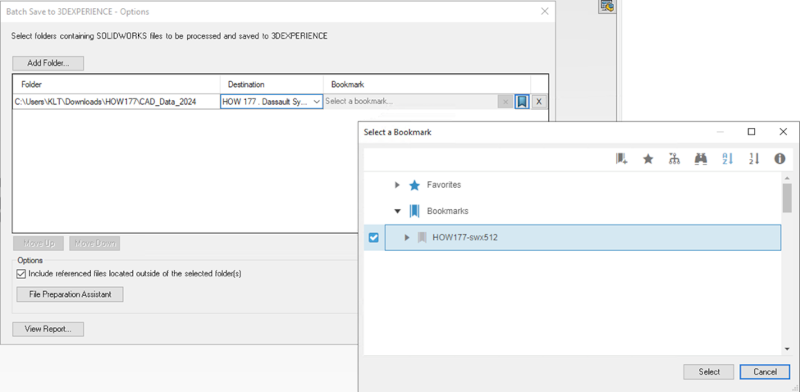
V pogovornem oknu izberi mapo ali mape. S tem napolnite seznam map in podmap, ki jih želite naložiti. V istem pogovornem oknu izberite ciljni Zaznamek (Bookmark) kamor želite shraniti datoteke. V pogovornem oknu Batch Save to 3DEXPERIENCE lahko z možnostma Premakni gor ali Premakni dol spremenite vrstni red map. Vrstni red v seznamu določa prednostni vrstni red med shranjevanjem.
Stolpec Bookmark prikazuje ime objekta, ki je izbran kot zaznamek. Če kliknete z desno tipko miške, lahko z možnostjo Ponastavi odstranite izbrani zaznamek.
Na platformi 3DEXPERIENCE se povzame enaka struktura map. Preslikava se izvede glede na ime mape ali naslov zaznamka. Če želite odstraniti mapo s seznama, kliknite X v ustrezni vrstici.
Da zagotovite, da bodo zbrani vsi dokumenti povezani z modelom, pod možnostmi kliknite Vključi povezane datoteke, ki se nahajajo zunaj izbranih map.
Možnost Vključi povezane datoteke, ki se nahajajo zunaj izbranih map vključuje vse povezane datoteke, ki so shranjene zunaj izbranih map za postopek shranjevanja. Te datoteke bodo dodane tudi v izbrani zaznamek, če je izbrana možnost Dodeli zaznamek povezanim podatkom, ki se nahajajo zunaj izbranih map.
Možnost Dodeli zaznamek povezanim podatkom, ki se nahajajo zunaj izbranih map je na voljo samo, če je predhodno izbrana možnost Vključi povezane datoteke, ki se nahajajo zunaj izbranih map.
Za ogled poročila o rezultatih paketnega shranjevanja kliknite Poglej poročilo. Za zagon dodatka PBatch Save kliknite Shrani.

Ukaz Shrani tukaj uporablja asinhroni pristop k shranjevanju podatkov. To pomeni, da lahko med potekom shranjevanja še naprej uporabljate SOLIDWORKS, odpirate in pregledujete podatke s platforme 3DEXPERIENCE, ustvarjate nove datoteke – vse to, medtem ko je postopek shranjevanja v teku. Pogovorno okno lahko med shranjevanjem tudi minimizirate. Ko je shranjevanje zaključeno, se na spodnjem desnem delu zaslona prikaže obvestilo.
Upoštevajte, da lahko med potekom shranjevanja delate le z datotekami, ki niso vključene v trenutno operacijo.
Mape se shranjujejo po pristopu od spodaj navzgor, podatki pa se ne podvajajo, dokler ni lokalni predpomnilnik izbrisan. Podatki, ustvarjeni na platformi 3DEXPERIENCE, bodo imeli stanje »V delu« (In-work).
Priporočam uporabo možnosti Shrani v 3DEXPERIENCE neposredno v SOLIDWORKS, kadar imate manjše število datotek ali samo en sestav ali strukturo risbe za nalaganje. Za večje količine podatkov, ki prihajajo iz več map, uporabite orodje za paketno shranjevanje v 3DEXPERIENCE.
Če si želite ogledati predstavitev, se obrnite na nas preko elektronske pošte (info@ib-caddy.com) ali pa prek telefona (01) 566 12 55.